Iceworks 可视化搭建
2021-05-20 14:41 更新
可视化搭建
在 Iceworks 中,支持通过可视化的方式创建页面,搭建和创建组件。
通过区块组装页面
通过可视化操作,以区块拼装的方式快速生成页面。
激活
激活主要有两种方式:
- 点击 VS Code 编辑器左侧的活动栏中的 Iceworks 图标,并在快速入口视图中点击
使用区块组装页面 - 通过
⇧⌘P或Ctrl+Shift+P快捷键唤醒命令面板。在命令面板中输入Iceworks: Generate Page By Blocks,并按下回车以激活插件
使用
- 输入页面名称;
- 从右侧的区块列表中选择页面需要使用的区块,点击添加到左侧页面预览区;
- 在左侧页面预览区可通过拖拽排序区块的顺序,或点击右上角的删除图标移除区块;
- 点击“生成页面”按钮,生成页面代码,页面代码默认将生成到
src/pages/目录下。

添加物料至源码
通过可视化的方式一键添加区块或组件到源码中。
激活
主要有三种方式:
- 点击 VS Code 编辑器左侧的活动栏中的 Iceworks 图标,并在快速入口视图中点击
打开添加组件面板 - 在需要添加的物料的源码位置中点击右键,选择
Iceworks: 添加组件 - 通过
⇧⌘P或Ctrl+Shift+P快捷键唤醒命令面板。在命令面板中输入Iceworks: Import Material,并按下回车以激活插件
使用
- 选择需要插入物料的代码位置
- 搜索组件,点击需要使用的组件,物料代码将自动添加到相应的位置中
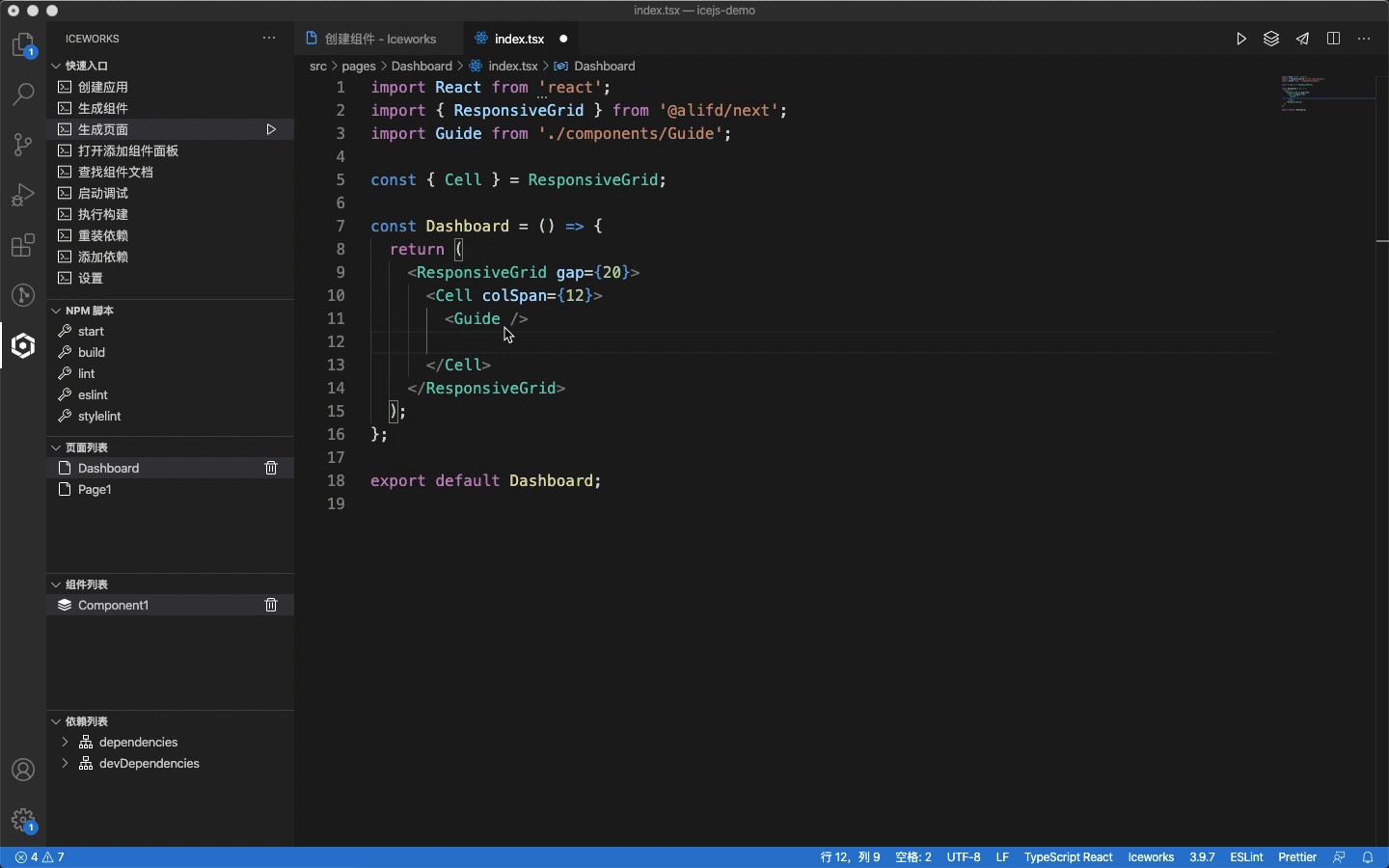
下载物料到本地
通过下载区块物料快速创建组件。
激活
主要有两种方式:
- 点击 VS Code 编辑器左侧的活动栏中的 Iceworks 图标,并在组件列表视图中点击
+图标,并选择下载区块物料到本地 - 通过
⇧⌘P或Ctrl+Shift+P快捷键唤起命令面板。输入Iceworks: Download Component Materials,并按下回车以激活插件
使用
- 填写组件名;
- 组件名输入框下方选择一个使用的区块;
- 点击
创建组件按钮,生成组件代码,组件代码默认将生成到src/components/目录下
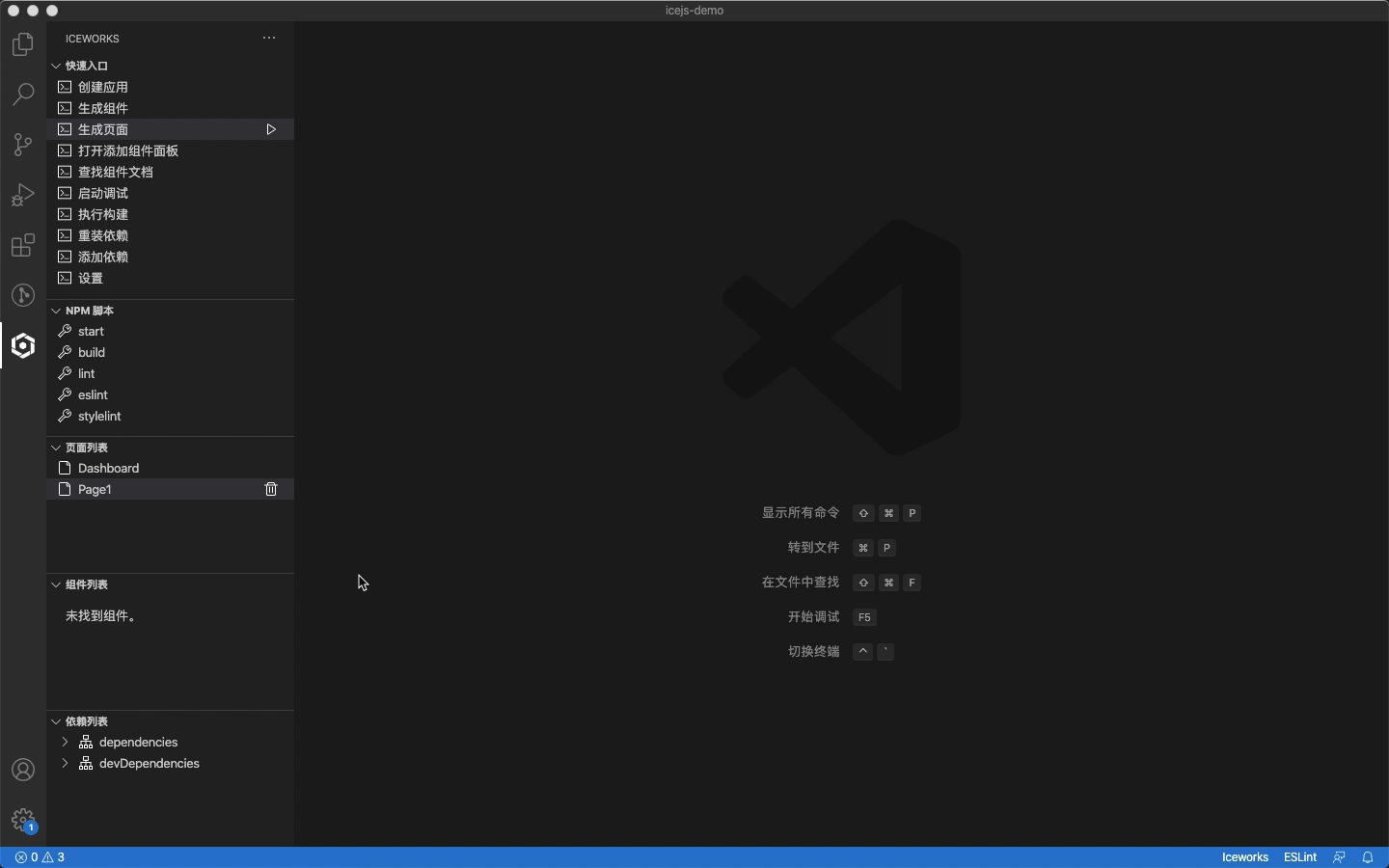
可视化搭建组件
通过可视化搭建的方式生成组件代码。
激活
通过 ⇧⌘P 或 Ctrl+Shift+P 快捷键唤起命令面板,输入 Iceworks: Design Component,并按下回车以激活插件
使用
- 拖拽左侧的组件到中间的画布面板中;
- 按下
⌘S或Ctrl+S,在输入框中填写组件名,按下回车键即可生成组件到项目src/components/目录中。
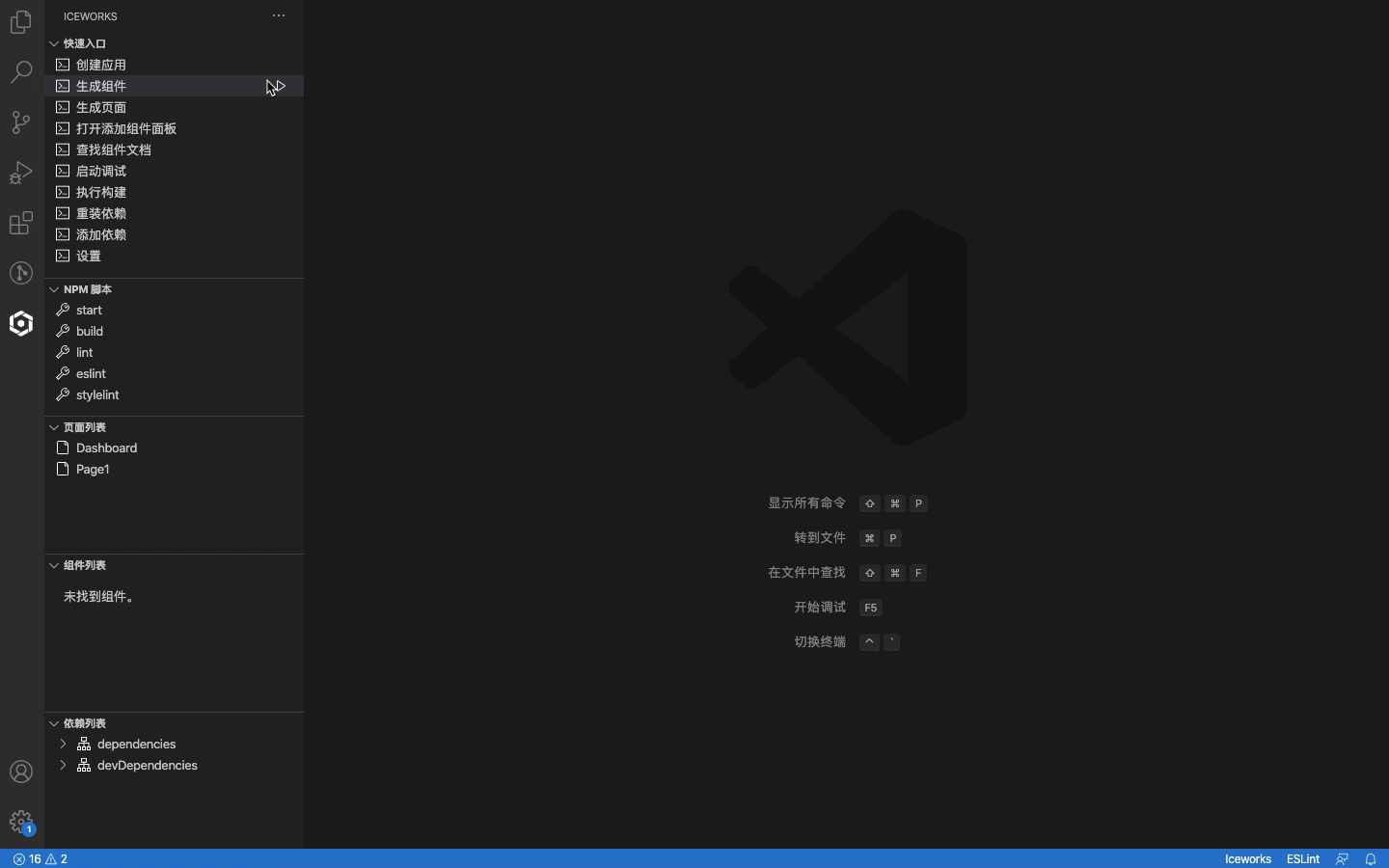
以上内容是否对您有帮助:

 免费AI编程助手
免费AI编程助手
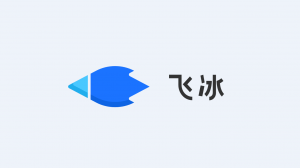


更多建议: